Information importante – Saitek Cyborg Evo User Manual
Page 8
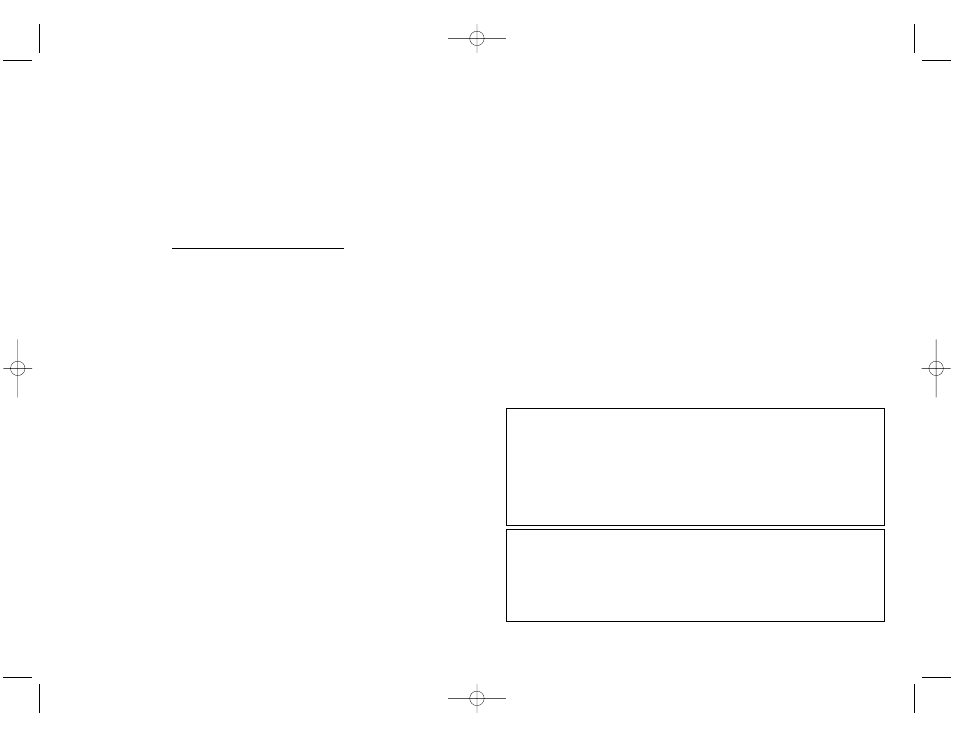
Introduction
1
Double-cliquez sur l’icône Saitek Smart Technology à gauche de votre bureau.
2
Dans l’Editeur de profil, sélectionnez les commandes que vous désirez assigner à chaque commande du
clavier. Pour cela, cliquez à gauche sur la cellule de commande dans la liste des commandes située à droite de
l’écran.
3
Lorsque le curseur clignote, tapez les commandes du clavier. Une fois terminé, cochez la case verte.
4
Répétez l’opération pour les autres touches à programmer et cliquez sur Fichier, Enregistrer en haut de la
fenêtre Editeur de profil.
5
Donnez un nom au profil (nous vous recommandons de lui donner le nom du jeu pour lequel le profil est
destiné) puis cliquez sur Enregistrer.
6
Pour activer le profil, cliquez sur l’icône Activer le profil maintenant en haut de l’Editeur de profil (l’icône
ressemble à un viseur noir et jaune) ou cliquez à droite sur l’icône de votre contrôleur dans la barre des tâches
et sélectionnez le nom du profil dans le menu déroulant.
7
Vous remarquerez que lorsqu’un profil est chargé, l’icône du contrôleur dans votre barre des tâches apparaît
avec, derrière elle, un carré vert. Ceci indique qu’un profil est actuellement chargé. Si vous désirez désactiver
un profil déjà chargé, il vous suffit de cliquer à droite sur l’icône du contrôleur et de cliquer sur Désactiver le
profil dans le menu déroulant.
SUPPORT TECHNIQUE
Je ne peux pas démarrer. Ne vous inquiétez pas, nous sommes là pour vous aider !
La plupart des produits qui nous sont retournés comme étant défectueux ne le sont pas du tout en réalité : ils n'ont
tout simplement pas été installés correctement.
Si vous rencontrez la moindre difficulté avec ce produit, merci de vous rendre tout d'abord sur notre site web
www.saitek.com. La section " Support Technique " vous fournira toute l'information dont vous avez besoin pour tirer
le meilleur parti de votre produit, et devrait vous aider à résoudre tous les problèmes que vous pourriez
éventuellement rencontrer.
Si vous n'avez pas accès à Internet, ou si vous ne trouvez pas de réponse à votre question sur notre site web,
merci de bien vouloir contacter l'équipe locale du Support Technique Saitek. Notre objectif consiste à offrir un
support technique complet et approfondi à tous nos utilisateurs, donc, avant de nous appeler, merci de bien vouloir
vérifier que vous avez toute l'information requise à portée de main.
Pour trouver votre équipe locale du Support Technique Saitek, merci de vous référer à la feuille
" Centre de Support Technique " qui vous a été fournie dans l'emballage de ce produit.
B) Pilotes et Logiciel de Programmation pour les Utilisateurs Avancés
1 Suivez les étapes d’installation 1 à 9 de A) puis, à l’écran du logiciel de programmation, sélectionnez Usager
avancé et cliquez sur Suivant.
2 A l’écran Pilotes du contrôleur programmable, cliquez sur Mise à jour et suivez les instructions données à
l’écran. Vous êtes alors invité à insérer le CD Windows®. NE PAS insérer le CD mais cliquez simplement sur
OK. A l’écran suivant, tapez C:\windows\system dans l’invitation, cliquez sur OK et suivez les instructions
données à l’écran.
3 A l’écran Installation réussie du logiciel de programmation, cliquez sur Suivant.
4 A l’écran d’Enregistrement, sélectionnez Enregistrer en ligne mon contrôleur Saitek, cliquez sur Suivant et
suivez les instructions données à l’écran ou sélectionnez Enregistrer plus tard et cliquez sur Suivant.
5 Une fois l’installation terminée, vous pourrez alors, si vous le désirez, Exécuter l’éditeur de profil, ce qui vous
permettra de visualiser en 3 dimensions votre environnement de programmation. Si vous ne désirez pas
exécuter l’éditeur de profil, il vous suffit de désactiver la case à cocher et de cliquer sur Terminer pour achever
l’installation.
INFORMATION IMPORTANTE
PROGRAMMATION DE VOTRE CONTRÔLEUR SAITEK À L'AIDE DU LOGICIEL
SAITEK SMART TECHNOLOGY
Introduction au logiciel de programmation Saitek Smart Technology
Le logiciel de programmation Saitek Smart Technology (ou SST) est le logiciel fourni avec votre contrôleur pour
vous permettre d'améliorer encore plus les fonctionnalités de votre produit Saitek. SST met en effet à votre
disposition une série d'outils puissants qui vous permettent de programmer entièrement votre contrôleur, pour une
configuration personnalisée. Malgré un degré de sophistication jusqu'ici inégalé sur le marché, le logiciel reste
cependant simple et facile à utiliser grâce à la technologie intelligente développée par Saitek.
Pour un guide complet sur la programmation de votre contrôleur Saitek, veuillez visiter le site web Saitek à l’adresse
suivante : www.saitek.com.
Caractéristiques du logiciel de programmation Smart Technology:
.
Installation rapide et facile, quel que soit le jeu
.
Possibilité de personnaliser les configurations de votre contrôleur pour vos jeux préférés
.
Configuration du contrôleur à l'aide d'une interface graphique et d'un modèle en 3D
.
Option "configuration multiple" pour chaque contrôleur : idéal si le contrôleur est utilisé par plusieurs personnes
.
Possibilité de programmer des mouvements spécifiques avec des caractéristiques de minutage sophistiquées
.
Paramètres de jeux (ou "profils") disponibles sur le site Web de Saitek
.
Possibilité de télécharger la mise à jour du logiciel Saitek Smart Technology à partir du site Web de Saitek.
Qu'est-ce qu'un Profil de jeu ?
Un Profil de jeu est un fichier de configuration qui améliore votre jouabilité : c'est une série de commandes qui
affecte aux boutons et manettes de votre contrôleur une action pré-programmée. Plus de 200 profils sont
disponibles sur le Product Companion Disk fourni avec cet appareil ou sur le site Internet de Saitek :
www.saitek.com. (Sur notre site web, qui est régulièrement mis à jour, vous trouverez les tout derniers profils et
des profils améliorés).
Comment programmer mon contrôleur ?
Une fois familiarisé(e) avec votre contrôleur, vous pourrez commencer à créer vos propres Profils de jeu à l’aide du
logiciel de programmation Saitek Smart Technology (SST). Ce logiciel vous permet d’utiliser des fonctionnalités de
programmation quasiment illimitées et de personnaliser votre contrôleur en fonction de vos besoins précis pour
chaque jeu.
L’Editeur de profil vous permet de programmer toutes les touches de votre joystick de façon à ce qu’elles effectuent
des actions spécifiques dans chaque jeu. Cette fonctionnalité est particulièrement utile si le jeu que vous utilisez ne
comporte pas d’écran permettant de configurer les touches de votre contrôleur.
UN MOT SUR LES MISES A JOUR DU PILOTE
De temps à autre, il peut y avoir des mises à jour du pilote et du logiciel de programmation pour ce produit. Vous
pouvez vous tenir informé(e) des toutes dernières mises à jour en vous rendant sur le site Internet de Saitek et en
cliquant sur Téléchargements. Un menu déroulant va apparaître. Sélectionnez « Pilotes + Logiciels ».
MISES A JOUR DYNAMIQUES POUR LES UTILISATEURS DE WINDOWS® XP
Vous pouvez rechercher des modifications du pilote en utilisant la mise à jour Windows. Cliquer sur Démarrer sur
le coin en bas à gauche de votre écran, et sélectionnez Windows Update dans le menu. Cliquez sur Sélectionner
les mises à jour à installer puis sur Mises à jour de pilotes. Sélectionnez ensuite celle(s) que vous souhaitez
parmi les options de mise à jour qui apparaissent au centre de le fenêtre. Lorsque vous avez sélectionné le fichier
approprié à télécharger, allez sur l’extrémité gauche de la fenêtre, et sélectionnez Examiner les mises à jour et
les installer. Cliquez enfin sur l’option Installer maintenant qui se trouve au centre de la fenêtre.
COMMENT TESTER VOTRE CONTRÔLEUR
1.
Vous pouvez effectuer ceci à n’importe quel moment en cliquant sur Démarrer, puis sur Paramètres.
Sélectionnez ensuite Panneau de configuration dans Windows (les utilisateurs de XP ne devront peut-être cli
quer que sur Démarrer puis sur Panneau de configuration).
2
Recherchez une icône nommée soit Contrôleurs de jeu soit Options de jeu (les utilisateurs d’XP devront
peut-être d’abord cliquer que sur Imprimantes et autre matériels).
3
Ouvrez la fenêtre Contrôleurs de jeu / Options de jeu : le nom de votre contrôleur de jeu devrait apparaître.
4
Cliquez sur Propriétés : l’écran de test devrait apparaître.
5
Le fait de bouger votre contrôleur et d’appuyer sur les boutons devrait générer en une réponse sur cet écran.
Si l’écran répond, vous avez la confirmation que votre contrôleur est en état de marche.
Cyborg Evo Force Manual EFGIS.qxd 15/07/2004 12:38 Page 14
